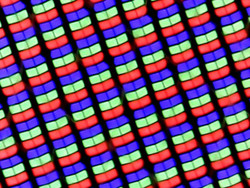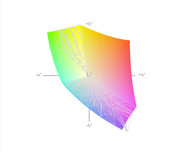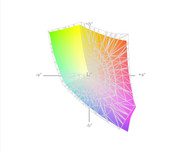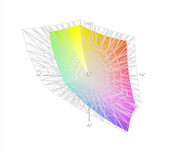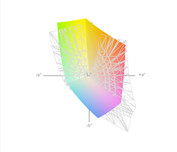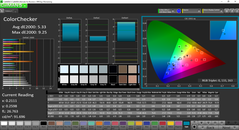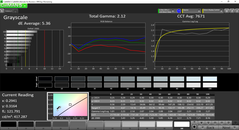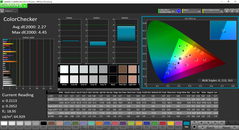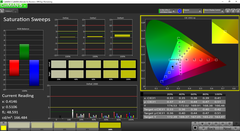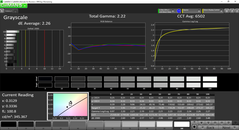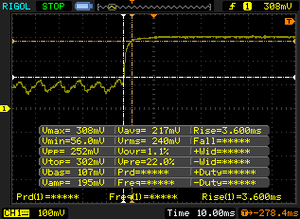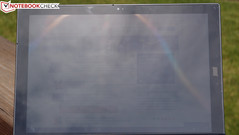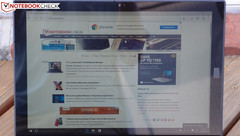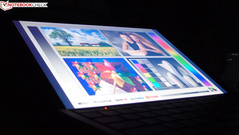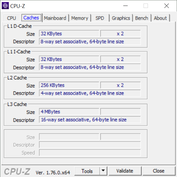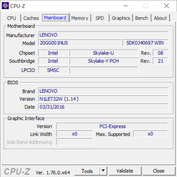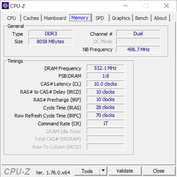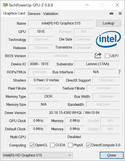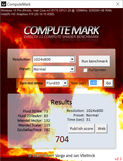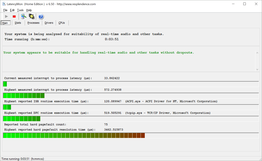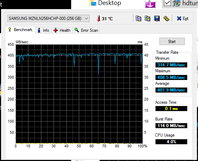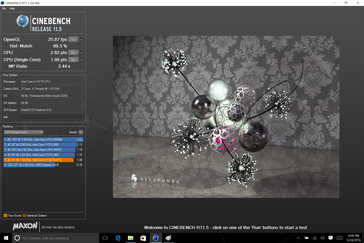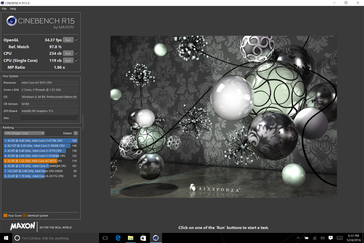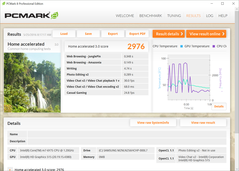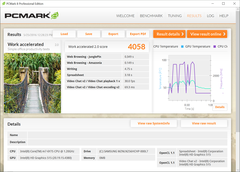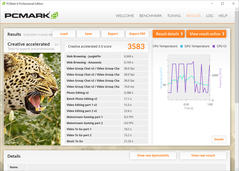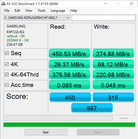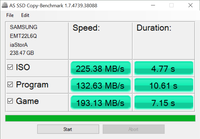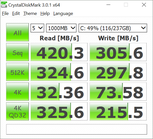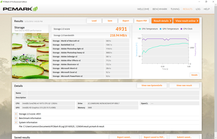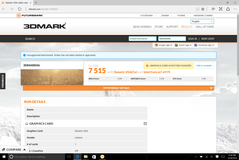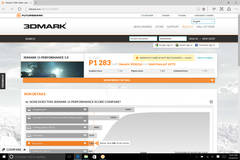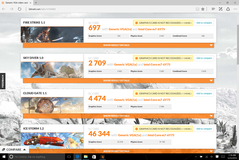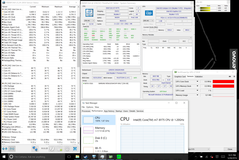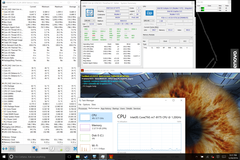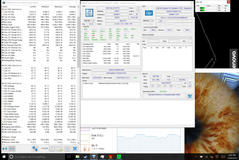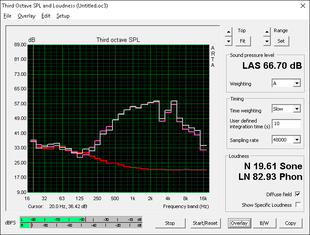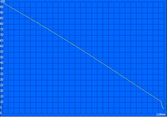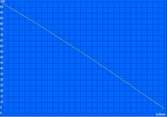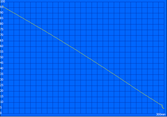Test Lenovo ThinkPad X1 Tablet

Seit Microsofts Surface Pro Produktlinie den 2in1-Markt im Sturm erobert hat und bezüglich Design-Prioritäten und Eleganz einen Paradigma-Wechsel erzwungen hat, folgen scheinbar alle Hersteller dem "Laptops mit Tablet-Modus"-Trend. Doch Lenovo ist - wahrscheinlich bei den meisten Beteiligten - kein Unbekannter am Convertible-Markt. Als einer der Vorläufer des ursprünglichen Konzepts hat der Hersteller viel Erfahrung mit der Hybrid-Philosophie.
Obwohl das Wirken von Lenovo im Convertible-Segment bis zum ThinkPad X41 Tablet aus dem Jahr 2005 zurückreicht, ist wohl erst das ThinkPad Helix von 2013 der Startschuss in die Welt der Detachable-Tablets. Das ThinkPad X1 Tablet ist das jüngste dieser Art und jeder, der das Konzept des Microsoft Surface kennt, wird sofort erkennen, dass dieses ungeniert als Quelle der Inspiration diente. Das X1 Tablet mit einstellbarem Ständer ist ein passiv gekühltes, von einem Intel Core m angetriebenes Gerät aus hochwertigen Materialien, das ihren Laptop vollständig ersetzen will. Doch damit ist noch nicht Schluss. Zudem implementiert es ein neues modulares Design, welches es dem User ermöglicht, die Funktionalität mit verschiedenen separat verkauften Modulen zu erweitern. Dazu gehören ein Projektor-Modul, ein Productivity/Port-Replicator-Modul etc.
Unzählige Konfigurationen sind verfügbar; uns stand für den Test ein Modell mit Core m7-6Y75 SoC, Intel HD Graphics 515, 8 GB LPDDR3 RAM und einer 256-GB-SSD zur Verfügung. Zudem inkludierte dieses die ThinkPad Thin Keyboard (und alle Geräte werden mit dem ThinkPad Stylus Pen ausgeliefert). Für unsere spezielle Konfiguration ist aktuell ein Listenpreis von 1.549 US-Dollar fällig - kein kleiner Preis... Ist das erste Convertible im Surface-Pro-Stil mit Business-Ausrichtung den hohen Preis wert?
Hinweis: In Deutschland werden zur Zeit nur zwei verschiedenen Versionen des Thinkpad X1 Tablet angeboten. Eine Version mit m5-6Y54 CPU, 256 GB SSD und 8 GB RAM um rund 1.600 Euro, sowie die High-End-Ausstattung mit m7-6Y75 CPU, 16 GB RAM und 512 GB SSD für rund 2.200 Euro.
Gehäuse
Das Gehäuse des X1 Tablet ist aus Magnesium und PPS Hybrid-Injection (ein Hochleistungskunststoff-Hybrid, der von Lenovo bevorzugt verwendet wird) gefertigt. Die Thinkpad-Verwandtschaft ist wegen des dezenten, schwarzen Äußeren mit vereinzelten roten Highlights sofort erkennbar und wird durch einen beleuchteten Punkt über dem "i" im ThinkPad-Logo an der Rückseite hervorgehoben.
Mit einem Gewicht von nur 750 g (nur das Tablet) ist es etwas leichter als das ähnlich ausgestattete Surface Pro 4. Mit Tastatur-Cover erhöht sich das Gesamtgewicht auf 1,048 kg, was wiederum knapp weniger als beim SP4 ist. Damit ist es ebenso viel leichter als die übrigen aktuellen Konkurrenten (wie das Dell XPS 12, das HP Spectre x2 12-a003ng, das ASUS Zenbook UX305CA-FB055T und das Toshiba Portege Z20t-B), welche alle wenigstens 1,2 kg wiegen.
Doch wie ist es um die Stabilität bestellt? Während das Gerät vorwiegend solide ist, scheint es nicht so undurchdringlich wie das Microsoft Surface Pro 4. Das Tablet lässt sich mit mäßiger Druckanwendung in der Hand etwas verwinden, besonders dann, wenn es verdreht wird. Da das Keyboard-Cover noch deutlich dünner ist, lässt es sich natürlich noch leichter verzerren. Das liegt möglicherweise teilweise an seiner, wie Lenovo es nennt "Enterprise-Level”-Reparaturmöglichkeit, die durch eine mit insgesamt fünf Schrauben und einer Reihe von Klammern entlang des Geräteumfangs (zwischen Bildschirm und rückseitiger Abdeckung) befestigte Wartungsklappe realisiert wurde. Das Gerät kann in zirka 5 bis 10 Minuten geöffnet werden, doch der User muss bei den Klammern entlang des Umfangs Sorgfalt walten lassen, um dabei den Bildschirm nicht zu beschädigen. Das Design ermöglicht Zugriff auf eine Reihe von durch den Benutzer tauschbaren Komponenten, zu welchen der Akku, die SSD, der WLAN-Adapter, der WWAN-Adapter und die CMOS-Batterie sowie einige speziellere Teile wie die Lautsprecher und die Aufsteckplatinen für verschiedene Schnittstellen und der Docking-Verbindung an der Unterseite gehören.
Der untere Docking-Port ist ursprünglich mit einem kleinen magnetischen Streifen aus Metall gesichert und die Modul-Verbindungen befinden sich unter einer weiteren Abdeckung. Sie müssen sich nicht sorgen, dass dies einen weiteren Arbeitsschritt notwendig macht. Der erste Streifen kann nach Erwerb eines Keyboard-Covers weggelassen werden und der zweite kommt nicht oft ins Spiel - es sei denn, die verschiedenen Module würden oft gewechselt werden.
Es gibt noch einen weiteren wichtigen Unterschied zwischen dem ThinkPad X1 Tablet und dem Surface Pro 4 (und nachfolgenden Geräten, die auf diesem Design basieren): der Klappständer. Während das X1 Tablet immer noch einen Klappständer nutzt, steht dieser tatsächlich von der Rückseite des Gerätes in der entgegengesetzten Richtung hervor - das heißt, dass er von der Mitte aus nach unten und nicht nach oben schwenkt. Der Unterschied dabei ist, dass die scharfe Kante nicht mehr gerade zur darunterliegenden Oberfläche zeigt, was die Verwendung auf den Oberschenkeln viel angenehmer macht. Zudem kann das Gerät mit dem Klappständer um genau den vom User gewünschten Winkel angehoben werden. Ein Nachteil dieses Ansatzes ist, dass es nun noch etwas schwieriger ist, das Gerät mit einer Hand anzuheben: Diese muss die Seite der Tastatur ergreifen und die Finger unter den Klappständer legen, um dabei beide Seiten des Gerätes zu unterstützen (hebt man nur den Tablet-Teil an, wird die Tastatur unabsichtlich getrennt).
Ausstattung
Obwohl kaum ein Tablet in puncto eigener Schnittstellenausstattung mit einem Laptop mithalten kann, bietet das ThinkPad X1 zumindest das Grundlegende mit etwas mehr Flexibilität als manch andere Geräte. Es gibt zwei USB-3.0-Ports, einer davon ist in voller Größe, und der andere als USB-Typ-C-Port ausgeführt, der auch zum Aufladen genutzt wird. Zudem sind anfangs einige der Schnittstellen versteckt: Die untere Kantenabdeckung verbirgt den Modul-Docking-Port und der Kickstand versteckt den MicroSD-Slot. Keines davon ist grundsätzlich problematisch, denn wahrscheinlich wird auf beide nicht regelmäßig zugegriffen.
Das optionale Productivity-Modul, welches wir nicht testeten, fügt einen HDMI-Port in Vollgröße, einen Lenovo OneLink+ Port und einen USB-3.0-Typ-A-Port (sowie einen zweiten 2-Zellen-Akku) hinzu.
Kommunikation und Sicherheit
Für kabellose Verbindungen ist im ThinkPad X1 Tablet der verbreitete Intel Dual Band Wireless-AC 8260 verantwortlich. Dabei handelt es sich um einen 2x2 WLAN-Adapter mit Geschwindigkeiten von bis zu 867 Mbps. Zudem unterstützt dieser Adapter Bluetooth 4.2. Natürlich beherbergt das ultra-schlanke Gehäuse des ThinkPad X1 Tablet keinen Ethernet-Port, was Sie bedenken sollten, wenn etwa im Büro einer benötigt wird.
Was die beiden Kameras betrifft, so liefert die nach vorne gerichtete 2.0-MP-Kamera (Fix-Fokus) eine mittelprächtige Bildqualität für gelegentliche Videokonferenzen, während die 8.0-MP-Autofokus-Kamera an der Rückseite ziemlich gute Arbeit leistet. Sie liefert natürliche Farben, doch lassen Schärfe und Details verglichen mit eigenständigen Kameras - oder etwa überlegenen Smartphone-Kameras (wie im Samsung Galaxy S7) etwas zu wünschen übrig. Dennoch leisten beide Kameras zur Not ausreichend gute Arbeit.
TPM ist an Bord und ein One-Touch-Fingerabdruckleser befindet sich an der Unterseite des Bildschirms.
Zubehör und Garantie
Der mit dem X1 Tablet mitgelieferte Stromadapter ist ein sehr kompakter (184 g) 45-W-USB-Typ-C-Adapter mit einem zweckmäßigen Design. Das Gerät beinhaltet in den USA standardmäßig eine 1-Jahres-Depot-Garantie (Deutschland: 3 Jahre), es werden jedoch Erweiterungen angeboten. Zusätzlich zu den beiden Modulen, die wir unten im Detail beschreiben, gibt es noch einige weitere, mit welchen die Fähigkeiten des X1 Tablet erweitert werden können. Dazu gehören ein Presenter-Modul, ein Productivity-Modul und ein 3D-Imaging-Modul, die jeweils extra verkauft werden.
ThinkPad Stylus Pen (mitgeliefert)
Nicht zu verwechseln mit dem wiederaufladbaren Yoga-Pen, verfügt der Stylus-Pen des X1 ThinkPad nun über eine einzige AAAA-Batterie (nicht wiederaufladbar) und über einen größeren Durchmesser als sein Yoga-Gegenstück. Zudem ist die Spitze ein bisschen kürzer, was wahrscheinlich den meisten Personen nichts ausmachen wird (sie ist beim Zeichnen immer noch sichtbar). Der Stift kann via einer ansteckbaren Schlaufe seitlich an dem Keyboard-Cover befestigt werden oder in einem speziellem Caddy gehalten werden, welcher seltsamerweise in einen der USB-Ports des Tablets eingesteckt wird. Es gibt auch eine dritte Option, wenn das Keyboard-Cover nicht benutzt wird: Er kann magnetisch an der Unterseite des Tablets befestigt werden, wo er, ähnlich dem Pen des Surface Pro 4, sicher in Position bleibt.
Der Stift funktionierte im Test gut, bietet aber nicht ganz so viele Features wie der Surface Pen. Für Einsteiger sei angemerkt, dass die Spitzen nicht austauschbar sind, doch das werden die meisten User nicht vermissen. Weiters fehlt die Spitze zum Löschen, die der Surface Pen an der Rückseite bietet. Außerdem gleitet die Spitze freier über den Bildschirm, da sie aus Kunststoff ist, während beim Surface ein Gummi-Verbund benutzt wird. Mit 2048-stufiger Druckempfindlichkeit ist die Leistung trotzdem sehr gut. In Kombination mit der vorinstallierten WRITEit-App funktioniert Texteingabe in praktisch jedem Feld ziemlich reibungslos.
ThinkPad Thin Keyboard (UVP 150 US-Dollar)
Das einzige separat verkaufte Zubehör, welches wir zum Testen erhielten, war das wichtige Keyboard-Cover, von Lenovo ThinkPad Thin Keyboard genannt. Obwohl der Bildschirm von Corning Gorilla Glas bedeckt ist, faltet sich das Keyboard-Cover darüber, um das Gerät beim Transport vollständig zu schützen. Anschluss und das Entfernen des Thin Keyboard gestaltet sich dank einer Reihe von dafür zuständigen Magneten schnell und einfach. Die Tastatur-Basis scheint aus dem gleichen PPS Hybrid-Injection-Kunststoff zu sein, der im Großteil der heutigen ThinkPad-Produktlinie verwendet wird. Damit wirkt sie trotz leichtem Gewicht ziemlich robust. Ein Verwinden ist möglich und von unangenehmen Geräuschen und versehentlichen Klicks auf den integrierten Touchpad-Buttons begleitet - allerdings ist dies nicht wahrscheinlich, wenn das Keyboard-Cover gegen das Tablet geschlossen ist.
Eingabegeräte
Tastatur
Klarerweise kann das ultra-schlanke Tastatur-Gehäuse des X1 Tablet nicht perfekt das Tippgefühl von größeren ThinkPads nachbilden. Trotzdem nähert es sich gut an dieses an. Nach nur kurzer Eingewöhnungszeit war es uns bereits möglich, durch die Absätze dieses Tests und unsere Tipptests zu browsen. Das liegt am ausreichend großen Layout (mit vorwiegend Tasten in voller Größe) und fachgerecht abgestimmtem Feedback und Kraftaufwand, die den etwas kurzen Hubweg kompensieren. Die Pfeiltasten und einige andere Elemente rechts neben der Leertaste sind horizontal etwas eingeengt, doch die meisten Nutzer werden sich wahrscheinlich schnell daran gewöhnen.
Wie bei der Surface-Tastatur gibt es zwei mögliche Positionen: flach auf der Oberfläche oder in einem magnetisch leicht angehobenen Winkel. Ebenso wie beim Surface ist die Tastatur ziemlich laut, wenn sie geneigt ist, und gibt ein dumpfes Geräusch von sich, wenn nicht besonders leicht getippt wird.
Außerdem verfügt die Tastatur über ein Hintergrundlicht mit zwei Helligkeitsstufen, abgesehen vom ausgeschalteten Zustand.
Touchpad
Indes ist das Synaptics-Touchpad so gut wie ein Clickpad sein kann. Die Oberfläche ist angenehm und angemessen groß und die integrierten Buttons funktionieren fast immer so wie beabsichtigt und nur selten gab es versehentliche Clicks. Gesten werden leicht und genau interpretiert. Möglicherweise ist eine Zeiger-Verzögerung spürbar, diese ist jedoch minimal.
Touchscreen
Der Touchscreen des Tablets lässt sich leicht bedienen und bietet genaue 10-Punkt Multi-Touch-Eingaben. Der Bildschirmrahmen ist nicht groß, jedoch ausreichend, um das Gerät von einer beliebigen Seite zu ergreifen, ohne versehentlich den Touchscreen zu betätigen.
Display
Das X1 Tablet verfügt über einen 12 Zoll großen IPS-Bildschirm mit einer Auflösung von 2.160 x 1.440 Pixeln und ein Seitenverhältnis von 3:2. Das ergibt eine Pixeldichte von 216 PPI, was für beliebige praktische Anwendungen mehr als ausreicht. Der Bildschirm wirkt lebendig und hell. Hinderlich ist nur, dass die glänzende Oberfläche stark spiegelt und ein Magnet für Fingerabdrücke ist.
Die gemessene durchschnittliche Helligkeit von 315 cd/m² ist ziemlich gut, jedoch nicht so hell wie bei den meisten Konkurrenten (die sich zwischen 301 und 399 cd/m² einordnen). Die Ausleuchtung von 85 % bedeutet, dass der Bildschirm mit bloßem Auge in allen Quadranten ziemlich gleichmäßig erscheint. Der Kontrast von 460:1 ist hier der schwächste Punkt, wobei einige Konkurrenten (etwa das Surface Pro 4 und das Dell XPS 12) 1.000:1 übertreffen. Dennoch ist die Bildqualität überwiegend positiv.
| |||||||||||||||||||||||||
Ausleuchtung: 85 %
Helligkeit Akku: 342.4 cd/m²
Kontrast: 460:1 (Schwarzwert: 0.744 cd/m²)
ΔE ColorChecker Calman: 5.33 | ∀{0.5-29.43 Ø4.78}
ΔE Greyscale Calman: 5.36 | ∀{0.09-98 Ø5}
93% sRGB (Argyll 1.6.3 3D)
57% AdobeRGB 1998 (Argyll 1.6.3 3D)
63.9% AdobeRGB 1998 (Argyll 3D)
93% sRGB (Argyll 3D)
62.4% Display P3 (Argyll 3D)
Gamma: 2.12
CCT: 7671 K
| Lenovo ThinkPad X1 Tablet 12", 2160x1440 | Dell XPS 12 9250 4K 12.5", 3840x2160 | HP Spectre x2 12-a003ng K3D42EA 12", 1920x1080 | Asus Zenbook UX305CA-FB055T 13.3", 3200x1800 | Toshiba Portege Z20t-B-10C 12.5", 1920x1080 | Microsoft Surface Pro 4, Core m3 12.3", 2736x1824 | |
|---|---|---|---|---|---|---|
| Display | 32% | -19% | -6% | -32% | 7% | |
| Display P3 Coverage (%) | 62.4 | 83.9 34% | 52.9 -15% | 59.1 -5% | 42.63 -32% | 67.5 8% |
| sRGB Coverage (%) | 93 | 99.8 7% | 71.8 -23% | 85.5 -8% | 63.6 -32% | 96.6 4% |
| AdobeRGB 1998 Coverage (%) | 63.9 | 98.1 54% | 52.6 -18% | 61 -5% | 44.1 -31% | 69 8% |
| Response Times | -63% | -57% | -44% | -69% | ||
| Response Time Grey 50% / Grey 80% * (ms) | 28.4 ? | 36 ? -27% | 47 ? -65% | 38 ? -34% | 46 ? -62% | |
| Response Time Black / White * (ms) | 17.6 ? | 35 ? -99% | 26 ? -48% | 27 ? -53% | 31 ? -76% | |
| PWM Frequency (Hz) | 222.2 ? | 1000 ? | 1429 ? | 50 ? | ||
| Bildschirm | 42% | 7% | 15% | -8% | 44% | |
| Helligkeit Bildmitte (cd/m²) | 342.4 | 437 28% | 353 3% | 390 14% | 342 0% | 389.2 14% |
| Brightness (cd/m²) | 315 | 399 27% | 347 10% | 352 12% | 301 -4% | 392 24% |
| Brightness Distribution (%) | 85 | 81 -5% | 91 7% | 81 -5% | 76 -11% | 92 8% |
| Schwarzwert * (cd/m²) | 0.744 | 0.35 53% | 0.44 41% | 0.69 7% | 0.393 47% | 0.27 64% |
| Kontrast (:1) | 460 | 1249 172% | 802 74% | 565 23% | 870 89% | 1441 213% |
| Delta E Colorchecker * | 5.33 | 3.56 33% | 6.09 -14% | 3.04 43% | 9.69 -82% | 3.61 32% |
| Colorchecker dE 2000 max. * | 9.25 | 9.3 -1% | 7.01 24% | |||
| Delta E Graustufen * | 5.36 | 2.67 50% | 6.24 -16% | 2.88 46% | 9.27 -73% | 3.8 29% |
| Gamma | 2.12 104% | 2.17 101% | 2.41 91% | 2.43 91% | 2.95 75% | 2.16 102% |
| CCT | 7671 85% | 6681 97% | 7238 90% | 6848 95% | 6010 108% | 5969 109% |
| Farbraum (Prozent von AdobeRGB 1998) (%) | 57 | 86 51% | 46 -19% | 55 -4% | 40.4 -29% | 63 11% |
| Color Space (Percent of sRGB) (%) | 93 | 100 8% | 71 -24% | 85 -9% | 97 4% | |
| Durchschnitt gesamt (Programm / Settings) | 4% /
26% | -23% /
-8% | -12% /
3% | -20% /
-14% | -6% /
20% |
* ... kleinere Werte sind besser
Unsere Bildschirmanalysen zeigen eine sRGB-Farbraumabdeckung von 93 %, was für die meisten Nutzer ausreicht und der Grund für die zuvor erwähnte Lebendigkeit des Bildes ist. Die AdobeRGB-Abdeckung ist mit nur 57 % natürlich weniger beeindruckend. Während die meisten Nutzer mit diesen Werten zufrieden sein werden (welche das Asus Zenbook UX305CA, das HP Spectre x2 12 und vor allem das Toshiba Portege Z20t-B-10C übertreffen), schaffen sowohl das Surface Pro 4 (63% AdobeRGB) als auch das Dell XPS 12 9250 (86% AdobeRGB) insgesamt bessere Ergebnisse.
Die CalMAN-5-Messungen zeigen eine durchschnittliche Farbtemperatur von 7.671, was eher kühl ist (ideal: 6.500). Das gemessene Gesamt-Gamma beträgt 2,12, was nahe am Ideal-Wert von 2,2 liegt. Indes sind die durchschnittlichen Colorchecker und Greyscale DeltaE-Werte von 5.33 bzw. 5.36 akzeptabel, können jedoch nicht mit dem Surface Pro 4 oder Dell XPS 12 mithalten, welche beide Werte im Bereich von 2,5 bis 4 liefern (in diesem Aspekt schneidet das ASUS Zenbook UX305CA ebenso gut ab).
Reaktionszeiten (Response Times) des Displays
| ↔ Reaktionszeiten Schwarz zu Weiß | ||
|---|---|---|
| 17.6 ms ... steigend ↗ und fallend ↘ kombiniert | ↗ 3.6 ms steigend | |
| ↘ 14 ms fallend | ||
| Die gemessenen Reaktionszeiten sind gut, für anspruchsvolle Spieler könnten der Bildschirm jedoch zu langsam sein. Im Vergleich rangierten die bei uns getesteten Geräte von 0.1 (Minimum) zu 240 (Maximum) ms. » 38 % aller Screens waren schneller als der getestete. Daher sind die gemessenen Reaktionszeiten besser als der Durchschnitt aller vermessenen Geräte (20.2 ms). | ||
| ↔ Reaktionszeiten 50% Grau zu 80% Grau | ||
| 28.4 ms ... steigend ↗ und fallend ↘ kombiniert | ↗ 11.2 ms steigend | |
| ↘ 17.2 ms fallend | ||
| Die gemessenen Reaktionszeiten sind mittelmäßig und dadurch für Spieler eventuell zu langsam. Im Vergleich rangierten die bei uns getesteten Geräte von 0.165 (Minimum) zu 636 (Maximum) ms. » 37 % aller Screens waren schneller als der getestete. Daher sind die gemessenen Reaktionszeiten besser als der Durchschnitt aller vermessenen Geräte (31.6 ms). | ||
Bildschirm-Flackern / PWM (Pulse-Width Modulation)
| Flackern / PWM festgestellt | 222.2 Hz | ≤ 49 % Helligkeit | |
Das Display flackert mit 222.2 Hz (im schlimmsten Fall, eventuell durch Pulsweitenmodulation PWM) bei einer eingestellten Helligkeit von 49 % und darunter. Darüber sollte es zu keinem Flackern kommen. Die Frequenz von 222.2 Hz ist relativ gering und daher sollte es bei sensiblen Personen zu Problemen wie Flackern oder Augenbeschwerden führen. Im Vergleich: 53 % aller getesteten Geräte nutzten kein PWM um die Helligkeit zu reduzieren. Wenn PWM eingesetzt wurde, dann bei einer Frequenz von durchschnittlich 8101 (Minimum 5, Maximum 343500) Hz. | |||
Leistung
Die Konfigurationsoptionen des X1 Tablet umfassen SoCs vom Intel Core m3-6Y30 am unteren Ende (der gleiche Chip, der sich auch in unserm Surface Pro 4 Testmodell befand) bis zum Core m7-6Y75, mit welchem unser Testgerät ausgestattet war. Alle diese Chips haben eine TDP von nur 4,5 Watt, obwohl Hersteller diese auf 7 Watt anheben können ("cTDP up"). Letzteres scheint beim X1 Tablet der Fall zu sein, da sich die CPU Package Power während des Stresstests bei starker CPU-Last durchschnittlich um die 7-Watt-Marke zu bewegt.
Die RAM-Optionen reichen von 4 GB (beim Core-M3.Modell) bis zu 16 GB. Da der Hauptspeicher nach dem Kauf nicht mehr erweitert werden kann, sollte man in Vorfeld eine weise Wahl treffen.
Die Leistung des Tablets schien im Akkubetrieb nicht beschränkt zu sein. Ohne Anschluss an das Stromnetzwerk zeichneten wir ein 3DMark-11-Ergebnis von 1.252 auf, was nur marginal unter den 1.283, die wir beim Benchmark-Lauf erhielten, liegt. Außerdem lässt der LatencyMon keine Probleme beim Streamen von Echtzeit-Audio oder -Videos vermuten.
Prozessor
Wegen des Fehlens eines Lüfters und diesem sehr stromsparendem Chipset ist eine niedrigere Leistung als beispielsweise von einem Core i5 angetriebenen Surface Pro 4 zu erwarten. Trotzdem sollte ein m7 mit 7 Watt TDP respektable Werte erreichen können (wie oben erwähnt beträgt die TDP eines Core m7-6Y75 normalerweise 4,5 Watt, doch es scheint, dass Lenovo die TDP mit Hilfe von cTDP Up auf 7 Watt erhöht hat).
Natürlich stellt sich die Frage, ob das Gerät unter Last eine adäquate Leistung beibehalten kann (unter den Beschränkungen passiver Kühlung), um die TDP-Erhöhung und den m7-Chip zu rechtfertigen. Wie es immer bei passiv gekühlten Geräten der Fall zu sein scheint, so wird auch beim X1 Tablet die Dauerleistung durch thermische Beschränkungen bei mäßiger bis länger anhaltender Last behindert. Das gilt besonders für Multicore-Anwendungen. Dies zeigen beispielhaft unsere x264-Ergebnisse, bei welchen wir im ersten Lauf 104 fps aufzeichneten, in allen weiteren Durchgängen jedoch nur noch 84 fps. Im Stresstest (siehe unten) zeigte sich das gleiche Verhalten.
Allerdings ist es erwähnenswert, dass der m7 trotz dieser (vorhersagbaren) Beschränkungen in vielen Single-Thread-Anwendungen wie wPrime 2.0x (698 Sekunden vs. Surface Pro 4s 788 Sekunden), Super Pi (640 Sekunden vs. SP4s 898) und Cinebench R15 (119 Punkte vs. SP4s 88 Punkte) eine deutlich schnellere Leistung liefert. Abgesehen von einigen Ausnahmen schlägt das X1 in fast allen Benchmarks das restliche Feld, ob single- oder multi-threaded, obwohl die Ergebnisse in den Multi-Thread-Anwendungen weniger deutlich sind. Letztlich ist die allgemeine Leistung für die meisten anspruchsvollsten Business-User absolut ausreichend, solange es sich nicht um andauernde CPU-lastige Aufgaben (Video-Bearbeitung, Bearbeitung von hochauflösenden Fotos) handelt. Ob die zusätzlichen Kosten für eine m7 CPU gerechtfertigt sind, ist eine gänzlich andere Frage, welche für jeden Benutzer individuell entschieden werden muss.
| wPrime 2.10 - 1024m (nach Ergebnis sortieren) | |
| Lenovo ThinkPad X1 Tablet | |
| Microsoft Surface Pro 4, Core m3 | |
| Super Pi Mod 1.5 XS 32M - 32M (nach Ergebnis sortieren) | |
| Lenovo ThinkPad X1 Tablet | |
| HP Spectre x2 12-a003ng K3D42EA | |
| Toshiba Portege Z20t-B-10C | |
| Microsoft Surface Pro 4, Core m3 | |
* ... kleinere Werte sind besser
Systemleistung
Wie oben erwähnt ist die allgemeine Systemleistung flott und frustrationsfrei. Das X1 Tablet schlägt seine passiv gekühlten Konkurrenten in allen durchgeführten PCMark-8-Tests um 3 bis zu 24 %. Unsere Grafik unten zeigt weitere Details zu diesen Ergebnissen.
| PCMark 8 Home Score Accelerated v2 | 2976 Punkte | |
| PCMark 8 Creative Score Accelerated v2 | 3583 Punkte | |
| PCMark 8 Work Score Accelerated v2 | 4058 Punkte | |
Hilfe | ||
Massenspeicher
Natürlich kann ein großer Teil der flotten Systemleistung der Samsung PM871 SSD zugeschrieben werden, welche, obwohl es sich nicht um ein NVMe-Modelle handelt, trotzdem respektable Werte und eine gute 4K-Leseleistung liefert. Der AS SSD Gesamtscore von 997 kann sich sehen lassen.
GPU-Leistung
Natürlich ist das X1 Tablet nicht für Gaming oder anspruchsvolle GPU-Operationen gedacht. Trotzdem ist die Leistung für grundlegende Aktivitäten und möglicherweise einige ältere Games brauchbar. Mit 3DMark Fire Strike und 3DMark 11 Ergebnissen von 762 bzw. 1.154 schaffen diese 4,5 Watt-TDP-Chips mehr als viele 15-Watt-Lösungen von vor einigen Jahren. Interessanterweise erreicht das SP4 mit seinem Core m3 durchwegs höhere Ergebnisse, was die kritische Balance zwischen Leistung und thermischem Management weiter betont, da es die Dauerleistung dieser passiv-gekühlten Geräte betrifft.
| 3DMark | |
| 1280x720 Cloud Gate Standard Graphics (nach Ergebnis sortieren) | |
| Lenovo ThinkPad X1 Tablet | |
| Dell XPS 12 9250 4K | |
| HP Spectre x2 12-a003ng K3D42EA | |
| Asus Zenbook UX305CA-FB055T | |
| Toshiba Portege Z20t-B-10C | |
| Microsoft Surface Pro 4, Core m3 | |
| 1920x1080 Fire Strike Graphics (nach Ergebnis sortieren) | |
| Lenovo ThinkPad X1 Tablet | |
| Dell XPS 12 9250 4K | |
| HP Spectre x2 12-a003ng K3D42EA | |
| Asus Zenbook UX305CA-FB055T | |
| Toshiba Portege Z20t-B-10C | |
| Microsoft Surface Pro 4, Core m3 | |
| 1920x1080 Ice Storm Extreme Graphics (nach Ergebnis sortieren) | |
| Dell XPS 12 9250 4K | |
| 3DMark 06 Standard Score | 7515 Punkte | |
| 3DMark 11 Performance | 1283 Punkte | |
| 3DMark Ice Storm Standard Score | 46344 Punkte | |
| 3DMark Cloud Gate Standard Score | 4474 Punkte | |
| 3DMark Fire Strike Score | 697 Punkte | |
Hilfe | ||
| BioShock Infinite | |
| 1280x720 Very Low Preset (nach Ergebnis sortieren) | |
| Lenovo ThinkPad X1 Tablet | |
| Dell XPS 12 9250 4K | |
| Asus Zenbook UX305CA-FB055T | |
| Microsoft Surface Pro 4, Core m3 | |
| 1366x768 Medium Preset (nach Ergebnis sortieren) | |
| Lenovo ThinkPad X1 Tablet | |
| Dell XPS 12 9250 4K | |
| Asus Zenbook UX305CA-FB055T | |
| Microsoft Surface Pro 4, Core m3 | |
| 1366x768 High Preset (nach Ergebnis sortieren) | |
| Lenovo ThinkPad X1 Tablet | |
| Dell XPS 12 9250 4K | |
| Asus Zenbook UX305CA-FB055T | |
| Microsoft Surface Pro 4, Core m3 | |
| 1920x1080 Ultra Preset, DX11 (DDOF) (nach Ergebnis sortieren) | |
| Lenovo ThinkPad X1 Tablet | |
| Dell XPS 12 9250 4K | |
| min. | mittel | hoch | max. | |
|---|---|---|---|---|
| BioShock Infinite (2013) | 44 | 25 | 20 | 6 |
Stresstest
Lüfterlose Geräte unterliegen wegen ihrer Abneigung gegenüber Dauerlast immer in extremen Stresstests. Diesbezüglich interessiert uns am meisten, ob ein m7-Upgrade besser abschneidet als deutlich billigere m5- und m3-Chips in den Konkurrenten.
Während unseres CPU-Stresstests startet der CPU-Takt (max: 2.9 GHz bei 2 Kernen) über 2,0 GHz, doch stabilisiert sich kurz danach bei 1,9 GHz. Man beachte, dass das Surface Pro 4 in unseren Tests (mit seinem Core m3 SoC) stabile 2,0 GHz schaffte. Das lässt vermuten, dass das m3 SP4 unter hoher Last in länger andauernden Benchmarks tatsächlich das m7 ThinkPad X1 Tablet schlagen kann. Allerdings sind diese Szenarios nicht realistisch und die Ergebnisse der vorigen Benchmarks zeigen, dass das X1 das SP4 in der Praxis übertrifft, wenn es mit einem m7-Chip ausgestattet ist.
Gleiches gilt für die GPU. Unter Last schafft sie anfangs eine Taktrate im 900-MHz-Bereich, doch es dauert nicht lange, bis sie sich zwischen 548 MHz und 598 MHz stabilisiert. Das SP erreicht wiederum stabile Taktraten zwischen 648 MHz und 698 MHz, was eine bessere Grafikleistung vermuten lässt. Allerdings zeigen sich, anderes als bei der CPU-Leistung, die thermischen Beschränkungen der GPU tatsächlich in der Praxis. Das ist der Grund, warum das SP4 höhere GPU-Benchmark-Ergebnisse als das X1-Tablet verbuchen kann, obwohl das X1 Tablet mit einem viel leistungsfähigeren SoC mit zirka 18 % höheren maximalen GPU-Taktraten ausgestattet ist.
Berücksichtigt man die bisherigen Ergebnisse, überrascht es nicht, dass kombinierte CPU- und GPU-Last eine ähnlich schlimme Situation für das X1 Tablet wie für seinen m3 angetriebenen Konkurrenten darstellt. Die X1 CPU schafft miese 798 MHz, während die GPU mit 449 MHz taktet - verglichen mit den 1 GHz / 599 MHz des SP4 in der gleichen Situation.
Emissionen
Geräuschemissionen
Da das X1 Tablet lüfterlos ist, arbeitet es vollständig lautlos.
Temperatur
Es ist nicht schwer zu erraten, was passiert, wenn ein passiv gekühltes Gerät mit einem der leistungsfähigeren Prozessoren am Markt ausgestattet wird - vor allem bei einer angenommenen Erhöhung der TDP auf 7 Watt. Das führt natürlich zu einer deutlichen Hitzeentwicklung und das X1 Tablet überrascht in dieser Hinsicht nicht. Unter Last haben wir eine durchschnittliche Oberflächentemperatur von 42,2 °C und 42,9 °C an Ober- bzw. Unterseite gemessen (Mit Hotspots im 50 °C – 53 °C-Bereich). Das liegt deutlich über den Messwerten des Surface Pro 4 von 37,8 °C / 36,9 °C und gut über den Toshiba und Asus Geräten, welche sich stattdessen im niedrigen bis mittleren 30-°C-Bereich bewegen (die Raumtemperaturen unterschieden sich um zirka 1 Grad). Am zweit-nächsten zu diesen Temperaturen positioniert sich das Dell XPS 12 mit durchschnittlich 37,5 °C / 38,3 °C in den gleichen Bereichen. Unter diesen Umständen ist das Tablet unangenehm zu halten.
Sogar im Idle-Betrieb haben wir im Durchschnitt Temperaturen des oberen 30er-Bereich an Ober- und Unterseite gemessen.
(-) Die maximale Temperatur auf der Oberseite ist 51.2 °C. Im Vergleich liegt der Klassendurchschnitt bei 35.4 °C (von 19.6 bis 60 °C für die Klasse Convertible).
(-) Auf der Unterseite messen wir eine maximalen Wert von 53.2 °C (im Vergleich zum Durchschnitt von 36.8 °C).
(±) Ohne Last messen wir eine durchschnittliche Temperatur von 37.6 °C auf der Oberseite. Der Klassendurchschnitt erreicht 30.3 °C.
(-) Die Handballen und der Touchpad-Bereich können sehr heiß werden mit maximal 51.2 °C.
(-) Die durchschnittliche Handballen-Temperatur anderer getesteter Geräte war 27.9 °C (-23.3 °C).
Lautsprecher
Energieverwaltung
Stromverbrauch
Obwohl das X1 Tablet zu den leichtesten Geräten in unserem Vergleichsfeld gehört, bezahlt es für dieses Privileg - und die zuvor erwähnte TDP-Erhöhung auf 7 Watt (von dem Standard-TDP von 4,5 dieses SoCs) - mit geringeren Akkulaufzeiten. Trotzdem lohnt es sich, dies ins rechte Licht zu rücken. In Wahrheit verbuchen moderne, passiv gekühlte Geräte fast konsistent ultra-lange Akkulaufzeiten und über einem bestimmten Punkt ist das für die meisten Nutzer nur in seltenen Situationen, in denen ein Stromnetz für eine ausgedehnte Zeit nicht verfügbar ist, nützlich.
| Lenovo ThinkPad X1 Tablet HD Graphics 515, 6Y75, Samsung PM871 MZYLN256HCHP | Dell XPS 12 9250 4K HD Graphics 515, 6Y75, Samsung PM951 NVMe 512 GB | HP Spectre x2 12-a003ng K3D42EA HD Graphics 515, 6Y75, Sandisk X300 SD7SN6S-256G-1006 | Asus Zenbook UX305CA-FB055T HD Graphics 515, 6Y75, Micron M600 MTFDDAV512MBF M.2 | Toshiba Portege Z20t-B-10C HD Graphics 5300, 5Y71, Toshiba HG6 THNSNJ256GVNU | |
|---|---|---|---|---|---|
| Stromverbrauch | -34% | -4% | -6% | 17% | |
| Idle min * (Watt) | 5.87 | 5.4 8% | 4.5 23% | 4.2 28% | 2.4 59% |
| Idle avg * (Watt) | 6.05 | 10.2 -69% | 7.7 -27% | 8.4 -39% | 4.6 24% |
| Idle max * (Watt) | 6.13 | 12.5 -104% | 8.3 -35% | 8.9 -45% | 5.6 9% |
| Last avg * (Watt) | 21.27 | 21.4 -1% | 19.8 7% | 15.9 25% | 15.6 27% |
| Last max * (Watt) | 23.03 | 24.4 -6% | 20.6 11% | 22.5 2% | 30.7 -33% |
* ... kleinere Werte sind besser
| Aus / Standby | |
| Idle | |
| Last |
|
Legende:
min: | |
Akkulaufzeit
Das X1 Tablet liefert in unseren Akkutests ziemlich mittelmäßige Ergebnisse. In den Extremen konnten wir 10:28 Stunden bei minimaler Last (Readers Test) und 1:58 Minuten unter starker Last (Classic Test) aufzeichnen. Ein praxisnäheres Ergebnis liefert der Wi-Fi-Surfing-v1.3-Test mit 5 Stunden Gesamtlaufzeit. Obwohl diese immer noch über dem schlechten Resultat des 4K Dell XPS 12 von 4:03 Stunden liegt, ist sie deutlich kürzer als die 8:08 Stunden des Surface Pro 4 8:08 im gleichen Test. Die Unterschiede zum HP Spectre x2 12 (6:01) und ASUS Zenbook UX305CA (6:42) sind weniger groß und das Toshiba Portege Z20t (12:40) kann wegen seines sekundären Akkus im Tastatur-Dock nicht direkt verglichen werden.
| Lenovo ThinkPad X1 Tablet HD Graphics 515, 6Y75, Samsung PM871 MZYLN256HCHP | Dell XPS 12 9250 4K HD Graphics 515, 6Y75, Samsung PM951 NVMe 512 GB | HP Spectre x2 12-a003ng K3D42EA HD Graphics 515, 6Y75, Sandisk X300 SD7SN6S-256G-1006 | Asus Zenbook UX305CA-FB055T HD Graphics 515, 6Y75, Micron M600 MTFDDAV512MBF M.2 | Toshiba Portege Z20t-B-10C HD Graphics 5300, 5Y71, Toshiba HG6 THNSNJ256GVNU | Microsoft Surface Pro 4, Core m3 HD Graphics 515, 6Y30, Samsung MZFLV128 NVMe | |
|---|---|---|---|---|---|---|
| Akkulaufzeit | -26% | 37% | 48% | 167% | 34% | |
| Idle (h) | 10.5 | 6.2 -41% | 15.9 51% | 16.9 61% | 26.9 156% | 13.2 26% |
| WLAN (h) | 5 | 4.1 -18% | 6 20% | 6.7 34% | 12.7 154% | 8.1 62% |
| Last (h) | 2 | 1.6 -20% | 2.8 40% | 3 50% | 5.8 190% | 2.3 15% |
Pro
Contra
Fazit
Vor langer Zeit gehörte Lenovo zu den Pionieren am Convertible-Markt, doch das X1 Tablet (1.549 US-Dollar in der Testkonfiguration) ist der erste Vorstoß der Firma mit der ThinkPad Flagschiff-Produktlinie Richtung Microsoft Surface ähnlichen Designs. Das Gerät zielt darauf ab, eine business-freundliche Alternative zum Surface Pro zu sein und in vielerlei Hinsicht ist es damit erfolgreich. Das X1 Tablet betont mit seinen komfortablen, gut abgestimmten Eingabegeräten, die wir uns von einem ThinkPad mittlerweile erwarten, nicht nur die Gebrauchstauglichkeit, sondern es liefert für ein passiv gekühltes Gerät auch eine starke Leistung, Wartbarkeit und Vor-Ort-Serviceoptionen (die von IT-Abteilungen in Firmen sicherlich begrüßt werden), und eine Reihe von separat verkauften Modulen zur Erweiterung von Funktionalität und Schnittstellenauswahl. Auch das überarbeitete Design des Kickstands beeindruckte uns, welches Schoßeinsätze viel angenehmer gestaltet als beim Surface Pro.
Trotz seiner Mängel ist das X1 Tablet dennoch ein starker erster Versuch von Lenovo, eine business-freundliche Alternative zum Surface Pro 4 zu bieten und User (oder Organisationen), die das Konzept fasziniert, könnten es als genau richtig empfinden.
Endverbraucher sollten allerdings eine Reihe von Nachteilen bedenken, bevor sie sich für das Gerät entscheiden. Für Einsteiger jedoch sei angemerkt, dass, obwohl es sich um ein ThinkPad handelt, die Verwindungsfestigkeit wegen der entfernbaren Rückseite und der Verwendung von PPS Injection-Hybrid-Plastik für einige Teile der Konstruktion schlechter ist als bei vollständig aus Magnesium gefertigten Unibody-Geräten (wie das Microsoft Surface Pro). Zudem wird das Gerät im Betrieb heiß (zumindest die getestete Konfiguration), womit es unangenehm ist, es für ausgedehnte Zeit in der Hand zu verwenden. Obwohl wir die m7-Konfiguration am oberen Ende ausgewertet haben, stellen wir den Wert dieses Upgrades in Frage, da es ziemlich teuer ist (zirka 350 US-Dollar mehr als das m3 Modell) und zahlreiche thermische Leistungsbeschränkungen die Brauchbarkeit in der Praxis im direkten Vergleich mit weniger leistungsstarken m5- und m3-Optionen dämpfen. Schlussendlich ist die Akkulaufzeit schlechter als bei fast allen direkten Konkurrenten und sogar für ein größeres Ultrabook mit aktiver Kühlung eher kurz.
Vielleicht kann ein Core-m3- oder m5-Modell die leichten Nachteile ohne nennenswerte Einbußen bei der Leistung lindern - und dies obendrein mit dem zusätzlichen Vorteil einfacher Kosteneinsparungen.
Lenovo ThinkPad X1 Tablet
- 02.06.2016 v5.1 (old)
Steve Schardein